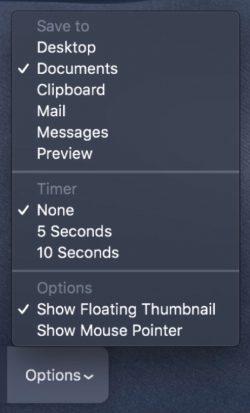V macOS Mojave představila společnost Apple nové rozhraní, které sjednocuje pořizování snímků/nahrávání obrazovky, což velmi usnadňuje přístup k těmto funkcím. Nová paleta přináší tradiční funkce pro pořízení snímků obrazovky a nahrávání pod jedno menu.
Můžete k němu přistupovat stisknutím klávesy Command-Shift-5. Podívejme se na to blíže.
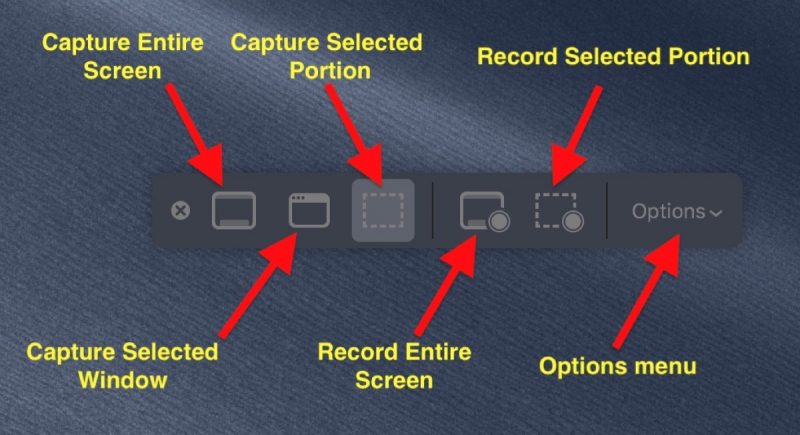
První tři tlačítka vlevo vám poskytují možnosti pro pořízení snímku celé obrazovky, vybraného okna nebo vybrané části. Všimněte si, že klávesové zkratky pro tyto akce fungují stále stejně jako v macOS High Sierra. Vpravo jsou dvě tlačítka pro zahájení nahrávání celé obrazovky, nebo její části. Tyto akce byly dříve dostupné pouze v nástroji macOS Grab.
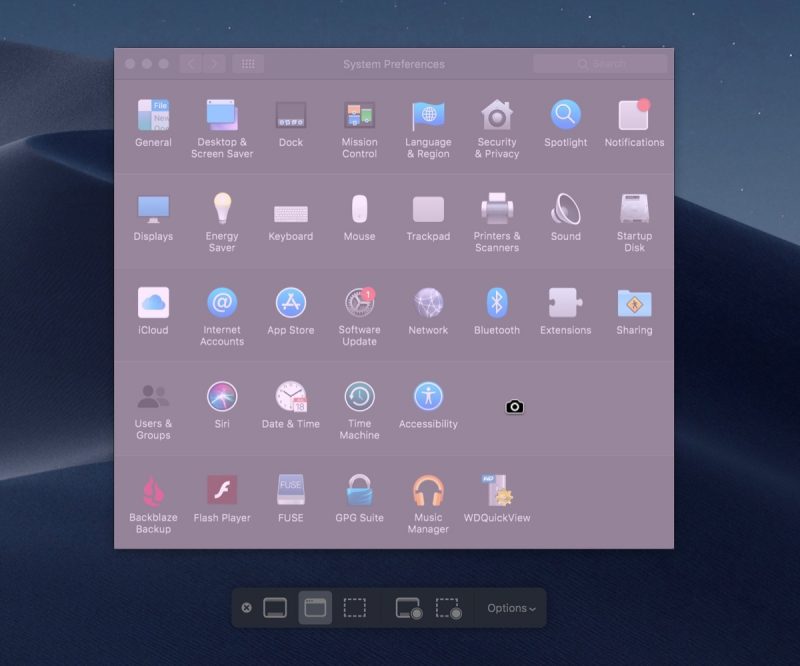
Pokud se rozhodnete pro snímek určitého okna, umístěte kurzor myši nad ním: Okno se zvýrazní a kurzor se změní na fotoaparát. Jednoduše klikněte na myš a snímek se provede. Pokud chcete zachytit část obrazovky, vyberte oblast pro kterou chcete pořídit snímek. Při nahrávání obrazovky se na panelu nabídek objeví tlačítko pro ukončení nahrávání. Pokud na paletu kliknete pravým tlačítkem zobrazí se další nabídka možností, například kam chcete, aby se snímky uložily (Plocha, Dokumenty a podobně) a zda má být zahrnuto 5ti nebo 10ti sekundové zpoždění před provedením snímku.
Když pořídíte snímek obrazovky nebo záznam obrazovky v macOS Mojave, objeví se v dolním rohu obrazovky náhled, stejně jako při snímání obrazovky na zařízení se systémem iOS 11 nebo novějším. Klepnutím na miniaturu otevřete snímek v okně, které obsahuje nástroje pro úpravu, nebo možnost oříznutí videoklipů v případě nahrávek, stejně jako možnosti sdílení snímku/nahrávky nebo možnosti jej odstranit, pokud s ním nejste spokojeni. Pokud pořídíte postupně několik snímků obrazovky, pravděpodobně nebudete chtít, aby neustále zobrazoval náhled, a proto existuje možnost vypnutí.